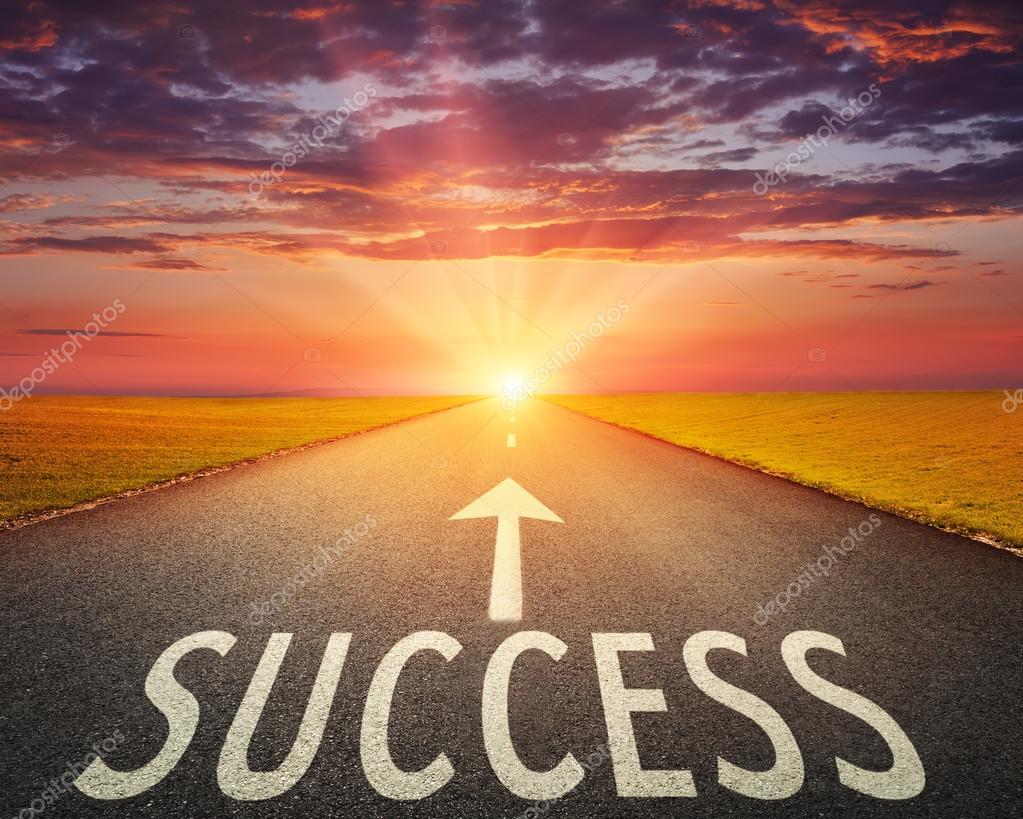✅ Crie uma conta Gmail empresarial com facilidade: Acesse o Google Workspace, escolha um plano, insira dados da empresa, configure domínio e personalize e-mails.
Para criar uma conta do Gmail para sua empresa, você deve seguir um processo simples, mas detalhado, que garantirá a configuração correta do seu endereço de e-mail profissional. O Gmail oferece uma interface intuitiva e um conjunto robusto de ferramentas que podem facilitar a comunicação e a colaboração dentro da sua organização.
Vamos detalhar o passo a passo para criar uma conta do Gmail para sua empresa, explicando cada etapa do processo. Desde a criação do endereço de e-mail até a configuração de recursos adicionais, como gerenciamento de usuários e integração com outras ferramentas do Google, você encontrará informações essenciais para estabelecer uma presença online profissional.
Passo 1: Acesse a Página do Google Workspace
Primeiramente, você deve acessar a página do Google Workspace, que é a plataforma que oferece o Gmail profissional para empresas. Clique em “Começar” e escolha o plano que melhor se adapta às necessidades da sua empresa.
Passo 2: Preencha as Informações da Sua Empresa
Na próxima tela, você será solicitado a fornecer detalhes como o nome da sua empresa, número de funcionários e o país em que está localizado. Esses dados são importantes para personalizar sua experiência e configurar corretamente sua conta.
Passo 3: Crie seu Endereço de E-mail
Após preencher as informações da empresa, você deve criar um endereço de e-mail. Escolha um nome que represente sua empresa e seja fácil de lembrar, como contato@suaempresa.com. É importante que este endereço seja profissional para transmitir credibilidade aos seus clientes.
Passo 4: Configure a Senha
Você precisará estabelecer uma senha segura para a nova conta. Recomenda-se que a senha tenha pelo menos 8 caracteres, contendo letras, números e caracteres especiais, para garantir a segurança da sua conta.
Passo 5: Verifique o Domínio
Se você já possui um domínio (por exemplo, suaempresa.com), será necessário verificar a propriedade desse domínio. O Google fornecerá instruções detalhadas para que você possa adicionar um registro TXT ao seu provedor de domínio, confirmando que você é o proprietário.
Passo 6: Adicione Usuários (se necessário)
Se sua empresa tem mais de uma pessoa que precisará de acesso ao Gmail, você pode adicionar usuários adicionais no painel de administração do Google Workspace. Isso permite que cada funcionário tenha seu próprio endereço de e-mail personalizado.
Passo 7: Configure Recursos Adicionais
Depois de configurar os endereços de e-mail, você pode explorar e ativar recursos adicionais, como o Google Drive, Google Meet e Google Calendar, que podem melhorar a colaboração e a produtividade da sua equipe.
Dicas para um Uso Eficiente do Gmail Empresarial
- Organização: Utilize etiquetas e pastas para organizar seus e-mails.
- Respostas Rápidas: Configure respostas automáticas para agilizar sua comunicação.
- Segurança: Ative a verificação em duas etapas para proteger sua conta.
Seguindo esses passos, você terá uma conta do Gmail configurada para sua empresa, pronta para otimizar a comunicação e a colaboração dentro da sua equipe.
–
Vantagens de Usar o Gmail para Sua Empresa
Escolher o Gmail como plataforma de e-mail para sua empresa pode trazer uma série de benefícios significativos. Abaixo, apresentamos algumas das principais vantagens que tornam essa escolha ideal:
1. Interface Intuitiva e Fácil de Usar
A interface do Gmail é intuitiva e amigável, permitindo que os usuários se adaptem rapidamente. Mesmo aqueles que não têm experiência prévia com tecnologia conseguem navegar e gerenciar suas contas com facilidade.
2. Armazenamento Generoso
O Gmail oferece uma capacidade de armazenamento de 15 GB por conta, que é compartilhada entre o Gmail, Google Drive e Google Photos. Isso garante que sua empresa tenha espaço suficiente para armazenar e-mails e arquivos importantes.
3. Integração com Outros Serviços do Google
A utilização do Gmail possibilita a integração com uma variedade de serviços do Google, como:
- Google Drive – Para armazenamento de arquivos.
- Google Calendar – Para agendar reuniões e compromissos.
- Google Meet – Para videoconferências.
Essa integração é especialmente valiosa para empresas que desejam otimizar sua produtividade e comunicação.
4. Segurança Avançada
O Gmail possui recursos de segurança robustos, incluindo:
- Verificação em duas etapas – Para proteção adicional da conta.
- Filtros de spam – Para manter sua caixa de entrada limpa.
- Criptografia – Para proteger suas mensagens durante a transmissão.
Essas características ajudam a proteger informações confidenciais da sua empresa.
5. Acesso em Qualquer Lugar
O Gmail é baseado na nuvem, o que significa que você pode acessar suas mensagens de e-mail de qualquer lugar, a qualquer hora, desde que tenha uma conexão com a Internet. Isso proporciona uma flexibilidade incomparável para equipes que trabalham remotamente ou em campo.
6. Suporte ao Cliente
O Google oferece suporte técnico para suas contas de Gmail para empresas, garantindo que você tenha assistência quando necessário. Isso pode incluir ajuda com problemas técnicos ou orientações sobre como utilizar melhor as ferramentas disponíveis.
7. Colaboração Facilitada
Com o Gmail, você pode facilmente compartilhar documentos e colaborar em tempo real com sua equipe. Isso torna o trabalho em equipe mais eficiente, permitindo um fluxo de trabalho mais dinâmico e produtivo.
8. Melhoria na Imagem da Empresa
Utilizar um e-mail profissional com domínio personalizado, como seunome@suaempresa.com, associado ao Gmail, transmite uma imagem mais profissional e confiável aos seus clientes e parceiros. Isso pode influenciar positivamente a percepção da sua marca.
Comparação de Recursos do Gmail com Outros Fornecedores
| Recurso | Gmail | Outros Fornecedores |
|---|---|---|
| Armazenamento | 15 GB | 10 GB |
| Verificação em duas etapas | Sim | Sim |
| Integração com aplicativos | Alta | Média |
O Gmail não apenas fornece uma plataforma de e-mail, mas também oferece uma série de ferramentas e recursos que podem impulsionar a eficiência e a produtividade da sua empresa.
–
Como Configurar Assinatura de E-mail Personalizada no Gmail
Uma assinatura de e-mail personalizada é uma ótima maneira de promover sua marca e fornecer informações de contato essenciais. Neste guia, vamos mostrar como configurar uma assinatura que se destaque e represente sua empresa de forma profissional.
1. Acesse as Configurações do Gmail
Para começar, faça login na sua conta do Gmail e siga os passos abaixo:
- Clique no ícone de engrenagem no canto superior direito.
- Selecione a opção “Ver todas as configurações”.
2. Navegue até a Aba de Assinatura
Na página de configurações, encontre a aba “Geral” e role para baixo até a seção “Assinatura”.
3. Crie sua Assinatura
Clique em “Criar nova” e insira o nome que deseja dar à sua assinatura. Isso pode ser algo como “Assinatura da Empresa” ou “Assinatura Pessoal”. Depois disso, utilize o editor para personalizar sua assinatura. Aqui estão algumas dicas:
- Inclua seu nome completo e cargo.
- Adicione informações de contato, como telefone e endereço.
- Insira o logo da sua empresa para reforçar a identidade visual.
- Utilize links para suas redes sociais e site.
4. Formatação e Estilo
Use as opções de formatação para deixar sua assinatura mais atraente. Considere usar:
- Fontes e cores que representem sua marca.
- Imagens de alta qualidade, como o logo da empresa.
- Divisores para organizar melhor as informações.
5. Teste Sua Assinatura
Antes de salvar, é importante testar como sua assinatura aparece em diferentes dispositivos. Envie um e-mail para si mesmo e verifique se tudo está visível e formatado corretamente.
6. Salve as Alterações
Depois de revisar, não esqueça de clicar em “Salvar alterações” na parte inferior da página de configurações.
Casos de Uso
Uma assinatura bem elaborada pode aumentar a credibilidade da sua empresa. Por exemplo, empresas que utilizam assinaturas personalizadas com links para redes sociais podem ver um aumento no engajamento e na visibilidade online. De acordo com estudos, e-mails com assinaturas profissionais geram 20% mais respostas do que aqueles sem!
Dicas Adicionais
- Mantenha a assinatura concisa e evite excesso de informações.
- Revise periodicamente para garantir que as informações estejam atualizadas.
- Considere adicionar uma citação inspiradora ou um chamado à ação para engajar ainda mais os destinatários.
Perguntas Frequentes
1. É gratuito criar uma conta do Gmail para minha empresa?
Sim, você pode criar uma conta do Gmail gratuitamente, mas algumas funcionalidades adicionais estão disponíveis com o Google Workspace, que é pago.
2. Posso usar meu domínio personalizado com o Gmail?
Sim, ao assinar o Google Workspace, você pode usar seu domínio personalizado para criar endereços de e-mail.
3. Como recupero minha senha do Gmail?
Você pode recuperar sua senha clicando em “Esqueceu a senha?” na tela de login e seguindo as instruções.
4. Existe um limite de armazenamento no Gmail?
Sim, o Gmail oferece 15 GB de armazenamento gratuito compartilhado com Google Drive e Google Fotos. Com o Google Workspace, você pode obter mais espaço.
5. É possível acessar o Gmail fora da internet?
Sim, você pode acessar seus e-mails offline configurando o Gmail para uso offline nas configurações da conta.
Pontos-Chave para Criar uma Conta do Gmail para Sua Empresa
- Passo 1: Acesse o site do Gmail.
- Passo 2: Clique em “Criar conta”.
- Passo 3: Preencha as informações solicitadas (nome, sobrenome, etc.).
- Passo 4: Escolha um nome de usuário e uma senha segura.
- Passo 5: Siga as instruções para verificar seu número de telefone.
- Passo 6: Concorde com os Termos de Serviço e Política de Privacidade.
- Passo 7: Configure as preferências da conta e finalize.
- Dicas: Use uma senha forte e única para maior segurança.
- Recomendações: Considere o Google Workspace para recursos adicionais e suporte técnico.
Se você gostou deste artigo, deixe seus comentários abaixo e explore outros conteúdos em nosso site que podem ser do seu interesse!